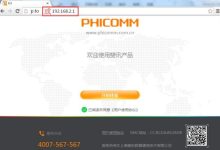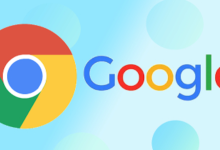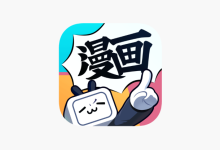IP 地址 192.168.0.1 常被用作路由器的管理地址。在使用路由器过程中,我们或许会碰到 192.168.0.1 无法打开的情况,主要表现就是用户没办法登录无线路由器。要是您无法登录无线路由器,该如何处理呢?
先检查您的路由器登录地址是否为 192.168.0.1:
每个路由器都配备基于 Web 的界面,不过并非所有路由器的登录地址都是 192.168.0.1。所以,您首先要确认自己路由器的地址是不是 192.168.0.1 这个 IP 地址。若确认是,那就接着按下面的方法解决。
问题表现:
当用户在浏览器地址栏输入 192.168.0.1 时,无法直接进入管理页面,浏览器显示登录界面,即便输入了用户名和密码,浏览器依旧无法进入管理页面,这表明您无法连接到路由器。接下来,我们将探讨问题产生的原因以及故障排除方法。要是您无法登录无线路由器,该怎么办呢?
如果您无法登录无线路由器该怎么办
一:检查计算机与路由器终端之间的连接
首先查看计算机是否连接到了无线路由器或者有线路由器。若是有线路由器,问题相对容易解决。我们需要查看路由器上的指示灯以及计算机电缆端口的指示灯是否亮起且闪烁。倘若任一设备信号灯没有闪烁,那就有可能是电缆断线或者电线连接有误。所以,先检查电缆,然后重新插好计算机和路由器。要是电脑连接的是路由器 LAN 口,而电缆灯没有闪烁,那就意味着网络电缆已损坏。
正确的路由器安装示意图:
若用户使用的是无线路由器,首先要检查路由器的 WIFI 是否正常工作。使用手机或者笔记本的无线网络连接到路由器 WIFI。当然,如果路由器的天线损坏也会导致问题出现,要确保天线是直立状态,因为天线负责发射无线信号。
二:检查您的计算机 IP 地址
每个连接到网络的设备都有一个由路由器分配的 IP 地址。要是您的计算机 IP 地址之前被修改过,并非当前路由器局域网所分配的,那么用户就无法连接到路由器。所以,请查看本地连接是否设置为自动获取 IP 地址。
设置自动获取 IP 地址方法:
要是电脑没有指定或者获取到正确的 IP 地址,就会导致无法登录管理界面。
请务必把操作电脑的 IP 地址设置为自动获取。以 Windows 7 系统有线网卡为例,电脑自动获取 IP 地址的设置方法可参考如下:
1、同时按下 WIN + R 键,打开“运行”对话框,输入 ncpa.cpl,按回车键,打开“网络连接”。在无线网络连接上(若是有线连接路由器,请右键本地连接),右键选择“属性”;
2、在“属性”对话框中选中“ipv4”,点击下面的属性。在弹出的页面中,勾选“自动获得 IP 地址”即可。
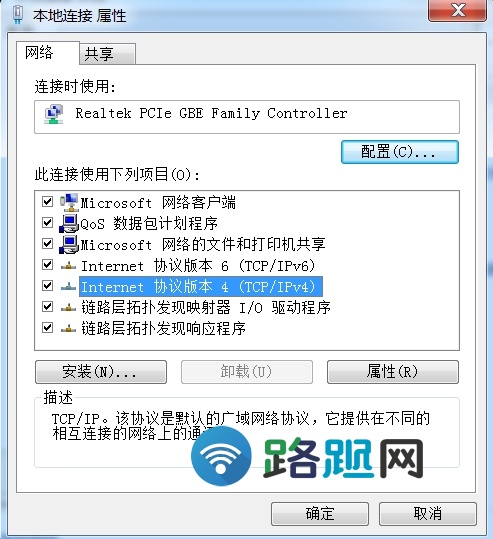
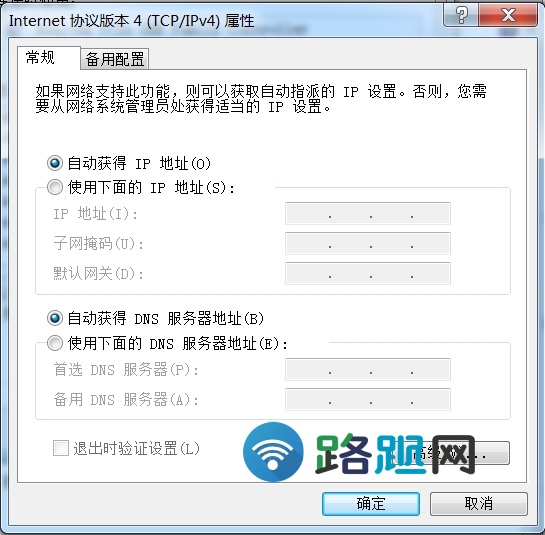
提示:在 Windows 系统中,用户应找到“本地连接”,进入属性,然后进入 TCP / IP(网际协议),选择“自动获取 IP 地址”。
三:更换您的计算机或浏览器
有时候,您系统中的浏览器可能无法正常运行,但也许路由器本身工作正常。所以,请尝试更换一个浏览器或者电脑来操作。最后使用默认用户名和密码登录路由器管理页面。要是您没有更改过默认用户名和密码,请在路由器后面的标签上查看。如果没有用户名和密码,请在路由器官网使用品牌和型号名称进行搜索。
忘了路由器的密码怎么办
有时,即便您的网络正常工作,浏览器也可能无法正常使用,这说明路由器工作正常,此时请使用用户名和密码登录路由器管理页面。要是您尚未更改路由器的默认密码,请在路由器后面查看用户名和密码。若没有用户名和密码,请使用品牌和型号名称进行搜索。
重置路由器
很多人会这样做,当他们忘记用户名或密码时,会选择重新启动或者重置路由器。通过重置路由器,路由器状态可恢复正常,之后就能使用默认的路由器登录信息进行登录界面操作。
复位路由器:在路由器通电的情况下,持续按住机身上的 RST 键(有两种类型:RESET 按钮或 RESET 小孔)8 秒后放开。等待约 1 分钟即可。
以上步骤能够解决任何登录问题、路由器问题或者网络问题。我们已经详细介绍了要是您无法登录无线路由器该如何处理!

 路由网
路由网